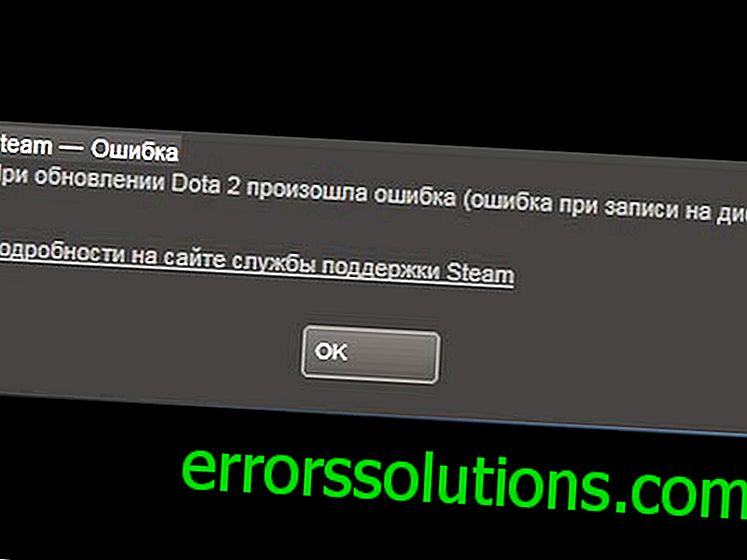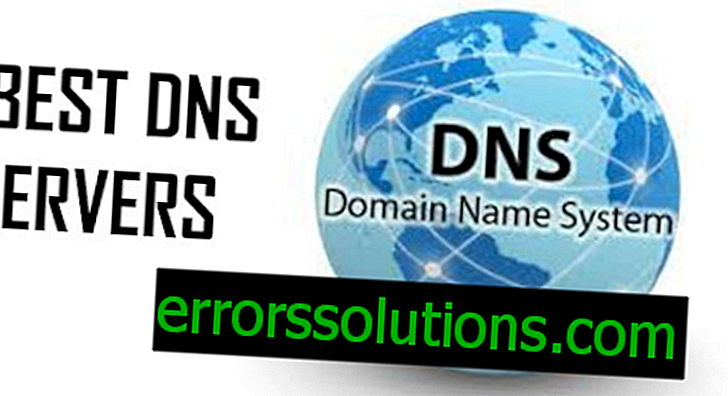Windows를 설치하거나로드 할 때 오류 중지 0x0000007b가 나타납니다.
Windows 운영 체제는 세계에서 가장 일반적입니다. 수백만 대의 개인용 컴퓨터와 서버 시스템이이 시스템을 실행하고 있습니다. 소프트웨어 제품의 장애가 전체 기업을 마비시킬 수 있으며 가정용 PC도 예외는 아닙니다.

개발 초기부터 최신 릴리스까지 OS에는 오류보고 기능이 내장되어 있습니다. 각 오류는 영숫자 코드와 문제에 대한 간단한 설명으로 구성됩니다. 시스템에 의해 초기화되고 공식 지원 사이트에 설명되어있는 모든 오류.
대부분의 시스템 오류는 일반적으로 BSoD (Blue Screen of Death)를 초래합니다. “죽음의 블루 스크린”이라는 오류가 발생하는 너무 많은 사용자는 이것이 속어 표현이라고 생각합니다. 이것은 실제로 문자 그대로의 번역이며 약어는 Microsoft 자체에서 승인합니다.
가장 일반적인 오류 중 하나는 컴퓨터의 하드 드라이브를 초기화하지 못한 것입니다. 오류의 코드는 0x0000007b 입니다. 이는 시스템이 작업 프로세스를 종료하고 재부팅해야하는 경우 일반적인 중지 오류입니다. 이전 버전의 OS에서는 컴퓨터를 수동으로 다시 시작하거나 바로 가기 키를 사용하여 다시 시작할 수있었습니다. 최신 버전에는 타이머가 포함되어 있으며 자동으로 다시 시작됩니다.
시스템 오류 중지 0x0000007b의 원인

HDD 오류에 대해 시스템에 신호를 보내는 데는 여러 가지 이유가 있습니다. 우리는 그것들을 모두 식별하고 구성하려고 노력할 것입니다. 많은 사람들은 오류가 단지 시스템 장애라고 생각하고 기술적 인 구성 요소를 중요시하지 않습니다. 그러나 경험에 따르면 컴퓨터 구축의 하드웨어 수준에서 많은 문제가 발생합니다. 그들로부터 오류 0x0000007b가 발생 하는 가능한 실패를 나열하기 시작할 수 있습니다 .
1. 커넥터 루프 문제
시스템 충돌의 일반적인 원인 중 하나는 신호 데이터 라인의 연결 불량입니다. 특히 이것은 하드 드라이브의 연결 및 교체가 이루어지는 소위 작동하는 PC에 영향을 미칩니다. 이것은 서버에 해당됩니다. 이러한 사용 조건은 필요한 경우 세그먼트에 의해 결정됩니다. 비디오 감시 용 컴퓨터가 그 예입니다. 사용 정책은 종종 필요한 정보를 채울 때 하드 드라이브 교체를 의미합니다. 부작용은 루프백 연결의 중첩이 느슨해지는 것입니다. 이러한 접촉 위반으로 인해 오류 0x0000007b 가 발생할 수 있습니다 .
2. 전원 공급 장치 문제
하드 드라이브에 전원이 부족하면이 오류가 발생할 수 있습니다. 시간이 지남에 따라 완전 부하 상태의 전원 공급 장치는 출력 특성을 변경합니다. 이것은 스위칭 전원 공급 장치의 회로 때문입니다. 전해 극성 커패시터는 2 차 회로의 출력에 설치되기 때문에. 중간 정도의 부하에서 전해질은 건조 될 수 있습니다. 따라서 소비자들에게 주어진 힘의 실패가 있습니다. 컴퓨터의 하드 드라이브가 올바르게 작동하기 위해 필요한 전원을 얻지 못하면 시스템 오류 메시지가 나타날 수 있습니다.
3. 하드 드라이브 성능 손실
각 HDD에는 제조업체가 선언 한 작업 리소스가 있습니다. 보장 된 성능을 사용한 후에는 오작동이 가능합니다. 자기 디스크의 노화는 불량 섹터를 유발할 수 있습니다. 이러한 섹터는 읽기가 어렵거나 액세스 시간이 증가하고 있습니다. 디스크의 운동학 또한 마모 될 수 있으며, 결과적으로 판독 가능한 섹터들 위에 자기 헤드들의 위치가 부정확하다.
디스크 초기화 오류가 발생하는 위의 이유는 하드웨어이며 기술적 인 오작동과 관련이 있습니다. 이제 소프트웨어 수준의 오류 문제에 대해 설명합니다.
1. 오류 또는 드라이버 부족
드라이버는 컴퓨터의 전자 부품을 장치 연결을 담당하는 운영 체제 서비스에 맞추는 소프트웨어입니다. BsoD 오류 0x0000007b 는 드라이버 코드 오류 또는 해당 구성에 필요한 파일이 없기 때문에 발생할 수 있습니다. 기본적으로 Windows 운영 체제에는 장치 드라이버가 있지만 레거시 시스템에는 새 장치 드라이버가 없습니다. 이 경우 시스템을 설치할 때 소프트웨어와 함께 제조업체의 디스크가 필요할 수 있습니다. 예를 들어, 0x0000007b 오류 발생시 발생하는 XP 오류는 시스템이 더 이상 많은 하드 드라이브를 지원하지 않기 때문에 매우 일반적입니다.
2. 하드 드라이브의 부팅 섹터 손상
하드 드라이브 부팅 및 파티션 영역이 손상되었을 수 있습니다. 이것은 잘못된 사용자 작업으로 인해 발생하지만 바이러스의 결과 일 수도 있습니다. MRB에는 디스크 파티션, 형식 및 구조에 대한 정보가 있습니다. 부트 영역이 손상되면 부트 로더가 초기 초기화를 수행 할 수 없습니다. 이러한 소프트웨어 손상은 0x0000007b 블루 스크린의 원인 이 될 수 있습니다.
3. 잘못된 BIOS 구성
컴퓨터의 BIOS는 여러 가지 하드 드라이브 작동 모드를 제공합니다. 가장 일반적인 인터페이스 프로토콜은 Standart IDE, AHSI 및 RAID입니다. Standart IDE 프로토콜은 오래되었지만 거의 모든 BIOS 제조업체가 기본적으로 설치했습니다. 그러나 오늘날 가장 널리 보급 된 시리얼 ATA 인터페이스는 AHSI 프로토콜을 사용하여 더 높은 속도를 보장합니다. SATA 하드 드라이브를 설치하지만 IDE 프로토콜을 사용하면 드라이브가 에뮬레이션되므로 오래된 Standart IDE의 속도가 느려집니다. 그러나 주요 문제는 AHSI 모드로 HDD에 시스템을 설치 한 다음 BIOS 설정을 공장 기본값으로 재설정하면 오류 0x0000007b가 초기화된다는 것입니다. 부적절한 사용자 개입과 기술적 인 실패로 인해 재설정이 발생할 수 있습니다. 설정이 어떻게 재설정되는지는 중요하지 않으며 다운로드 오류가 발생합니다. RAID 유형의 하드 드라이브 연결은 사용자 컴퓨터에서 일반적이지 않습니다. 이것은 서버 구성에 사용되는 여러 하드 드라이브의 배열이지만 오류도 관련이 있습니다.
0x0000007b 오류에 대한 방법 및 솔루션
기사의 자료를 제시하는 순서대로, 오류 0x0000007b의 원인에 대한 설명과 동일한 순서로 안내 될 수 있습니다.
- 연결 불량은 전자 장치의 일반적인 고장 원인입니다. 컴퓨터 시스템도 예외는 아닙니다. 연결 루프가 있고 냉각 팬에서 시스템 장치가 일정하게 진동하면 접점이 교란 될 수 있습니다. 연결 케이블을 교체하면 문제가 해결됩니다. 커넥터 고정의 신뢰성을 확인하고 플라스틱 래치, 래치에 특별한주의를 기울입니다. 마더 보드에서 커넥터 자체가 느슨해 졌는지 확인합니다. 결함이 있지만 자체적으로 대처할 수없는 경우 서비스 센터에 연락하여 커넥터를 교체하거나 납땜하십시오.
- 제조업체가 선언 한 것보다 낮은 전원 공급 장치의 출력은 전원 공급 장치 자체를 교체하여 결정됩니다. 그러나 결함이있는 요소를 교체하면 문제를 해결할 수 있습니다. 이를 위해서는 전자 분야에 대한 특정 지식이 필요하며, 없을 경우 전문가의 도움을 받으십시오.
- 하드웨어 수준의 하드 드라이브 오작동은 교체가 필요합니다. 회전하는 전동기의 소리에 의해 대략의 오동작을 판정 할 수있다. 회전 속도가 7200 rpm 이상이므로 사운드가 완전히 진단됩니다. 회전이 없거나 강한 진동이 있으면 오작동을 나타냅니다. 하드 드라이브를 세게 클릭하면 자기 헤드가 떨어지거나 운동학이 걸림을 나타냅니다. 교체만으로 문제가 해결됩니다.
소프트웨어 초기화 오류 0x0000007b 수정
- 누락되거나 손상된 드라이버 파일은 새로 설치하거나 교체하여 수정합니다. 오류가 발생하기 전에 Windows가 부팅을 시작하면 시스템 파일을 안전 모드로 복원하는 것이 좋습니다. 다운로드를 시작하려면 F8 키를 누르십시오. 특수 부팅 방법 메뉴에서 "안전 모드"옵션을 선택해야합니다. 시스템은 최소 구성으로 만 부팅됩니다. 시작 메뉴를 통해 표준 Windows 도구를 수정하여 시스템을 복원 할 수 있습니다. 드라이버 파일이 완전히 없으면 제조업체의 부팅 디스크에서 드라이버 파일을 설치해야합니다. 이는 시스템 릴리즈 중 부재로 인해 새 하드 드라이브에 대한 지원이 제공되지 않는 구형 시스템의 경우에 해당됩니다. 시스템을 로드 할 때 오류 0x0000007b Windows 7 이 항상 드라이버가 없음을 나타내는 것은 아닙니다.이 시스템은 제조업체에서 지원하며 현재 드라이버가 업데이트에 추가되기 때문입니다.
- 부팅 레코드 복구는 여러 가지 방법으로 해결할 수 있습니다. 이전에 설치된 시스템에 모든 설정 및 사용자 파일을 저장하려면 복구 방법을 사용해보십시오. 이 조치는 설치 프로그램 인터페이스에서 제공합니다. 이렇게하려면 설치 플래시 드라이브 또는 CD-ROM이 필요합니다. Windows 설치 제안이있는 창에로드 한 후 "시스템 복원"항목을 선택해야합니다. 항목 이름은 시스템 버전에 따라 약간 다를 수 있지만 그 의미는 동일합니다. 설치 관리자가 이전에 설치된 OS를 검색하고 필요한 OS를 선택하도록 제안합니다. 선택 후 복구 프로세스가 시작되고 마지막에 재부팅이 수행되고 작업 모드로 들어갑니다.
- 또 다른 옵션은 하드 디스크에 오류가 있는지 확인하는 것입니다. 운영 체제 설치 제안이있는 초기 창에서 콘솔이 호출됩니다. 이것은 Shift 및 F10 키로 수행됩니다. p 및 r 키를 사용하는 chdsk 명령은 HDD를 완전히 검사하고 불량 섹터를 복구합니다. 타사 응용 프로그램을 사용할 수 있습니다.
- 하드 디스크의 BIOS 구성은 컴퓨터가 사용하는 인터페이스를 나타내야합니다. 이에 따라 AHSI 또는 직렬 IDE 모드가 설정됩니다. 거의 모든 새 드라이브는 Serial ATA 인터페이스를 사용하며 AHSI 모드가 가장 선호됩니다. 이 모드는 하드 드라이브 속도를 제공합니다. 마더 보드 제조업체마다 BIOS 입력 키가 다릅니다. 이 정보는 마더 보드 지침 또는 제조업체 웹 사이트에서 찾을 수 있습니다. 시작시 오류 중지 0x0000007b Windows 7은 종종 올바른 구성을 설치하여 수정됩니다.